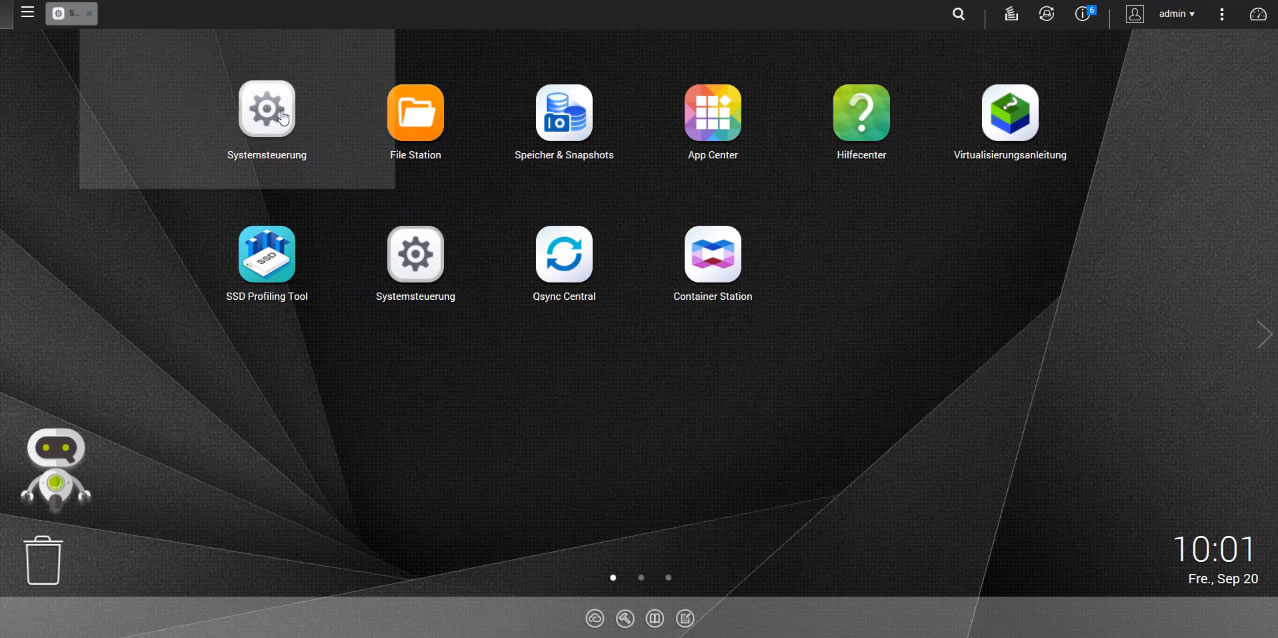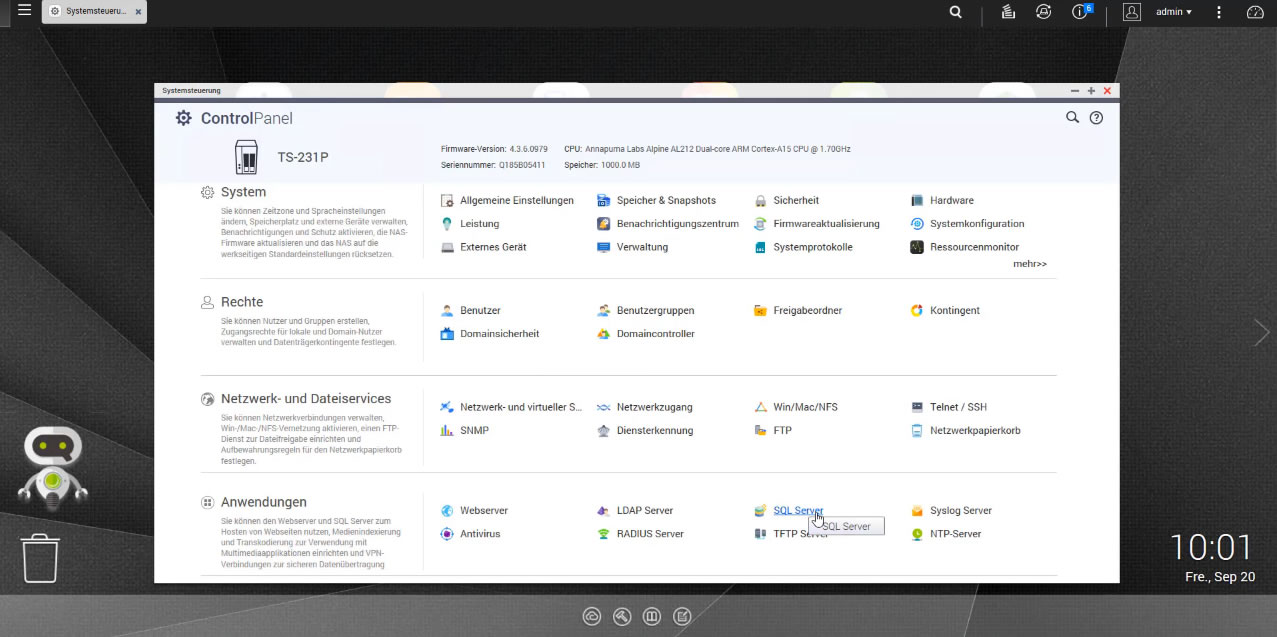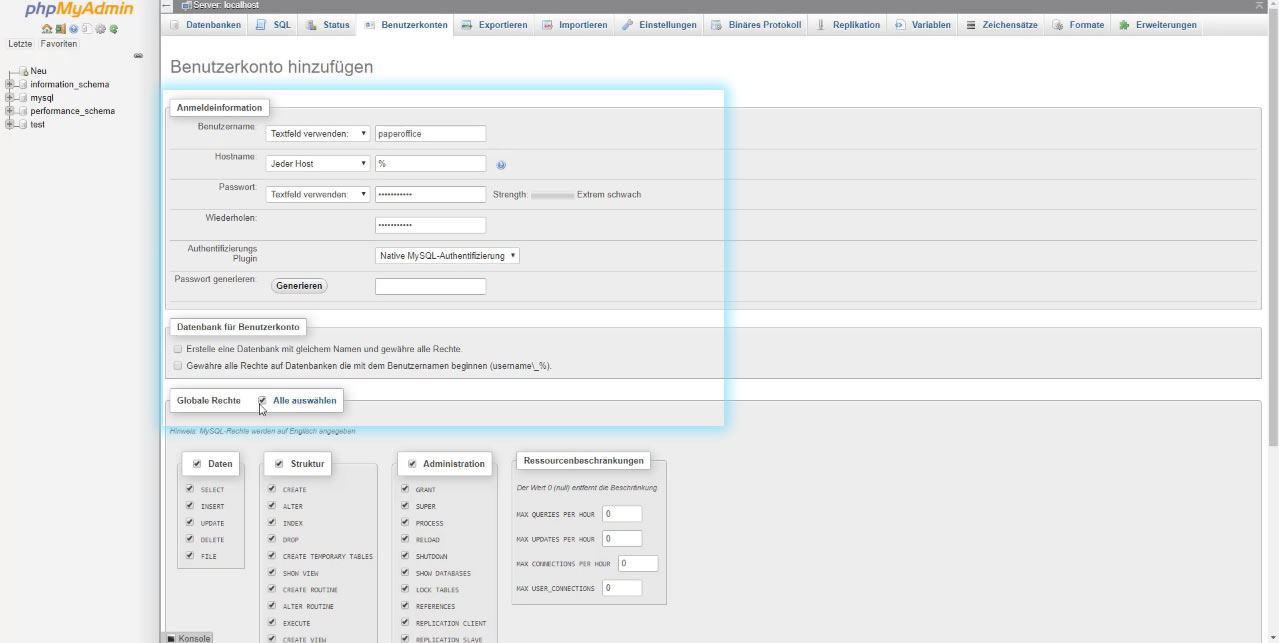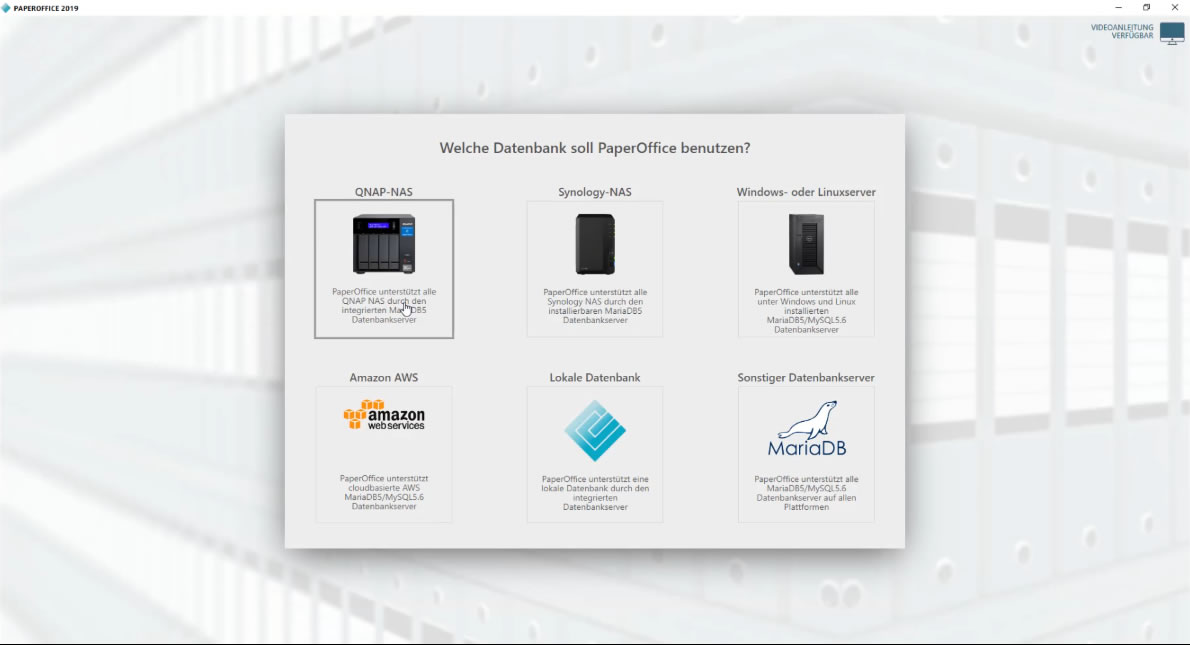Configurazione NAS QNAP MariaDB 5.5 per PaperOffice
Si noti che queste istruzioni riguardano esplicitamente la configurazione di MariaDB versione 5.5.
Vorremmo inoltre sottolineare che PaperOffice non si assume alcuna responsabilità per la correttezza e la completezza della vostra struttura su software e hardware di terze parti. Per fare ciò, contatta l'assistenza QNAP o usa il nostro supporto a pagamento se hai bisogno di aiuto con questo.
Se hai bisogno dell'aiuto dei nostri tecnici, puoi acquistare direttamente le unità di supporto qui o utilizzare il tuo contratto di servizio PaperOffice. Per fare ciò, contatta il tuo referente personale o, se non hai ancora un contratto di servizio, puoi concludere questo inviando una richiesta a sla_support@paperoffice.com.
La configurazione del NAS QNAP è molto semplice e viene eseguita in 5 passaggi.
Primo: avviare QNAP QTS e quindi selezionare "Pannello di controllo".
Ora seleziona l'utilità MariaDB 5.5 e fai clic su "Installa".
Nell'area Applicazioni, selezionare "SQL Server". Metti un segno di spunta accanto a "Attiva SQL Server" e attiva "Rete TCP/IP". Fai clic su "Applica" per attivare le modifiche. I dati saranno accettati, per favore sii paziente per un momento.
Secondo: fai clic su "qui" per installare phpmyAdmin. Eseguire l'installazione facendo clic sul pulsante "Installa" corrispondente.
Se phpmyAdmin è già installato, saltare questo passaggio.
Il processo di installazione richiede un breve momento.
Nell'area Diritti globali, selezionare "Seleziona tutto" e confermare l'immissione facendo clic su OK.
Quinto: Ora avvia PaperOffice e fai clic su "Avanti" per stabilire una connessione al database. Quindi selezionare "Avvia Gestore database".
Nel passaggio successivo, selezionare il supporto di memorizzazione "QNAP NAS" e fare clic sull'immagine corrispondente.
Ora seleziona "Crea un nuovo database PaperOffice" e inserisci l'indirizzo IP del tuo QNAP NAS nell'area "Indirizzo IP QNAP".
Quindi fai clic su "Verifica dettagli, salva e continua".
Il nuovo database di PaperOffice è ora in fase di creazione. Il processo richiede un breve momento.
Nel passaggio successivo, i MasterKey unici vengono generati per il database appena creato. Salvali attentamente.
Dopo che entrambe le chiavi di sicurezza sono state salvate, fai clic su "Tutto fatto. Puoi continuare".
Un nuovo database è stato ora creato e tu sei connesso ad esso.
Fai clic su "Avanti" per accedere.
PaperOffice ora utilizza il database SQL appena creato per l'intero archivio.
Ciò completa la configurazione completa e la connessione al database con PaperOffice.